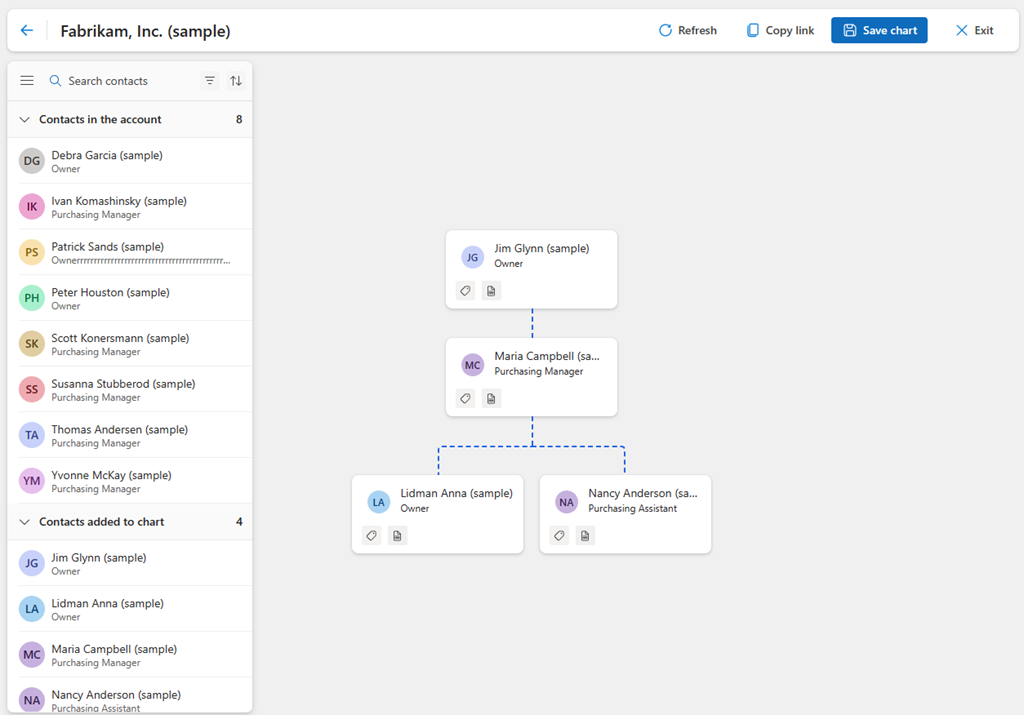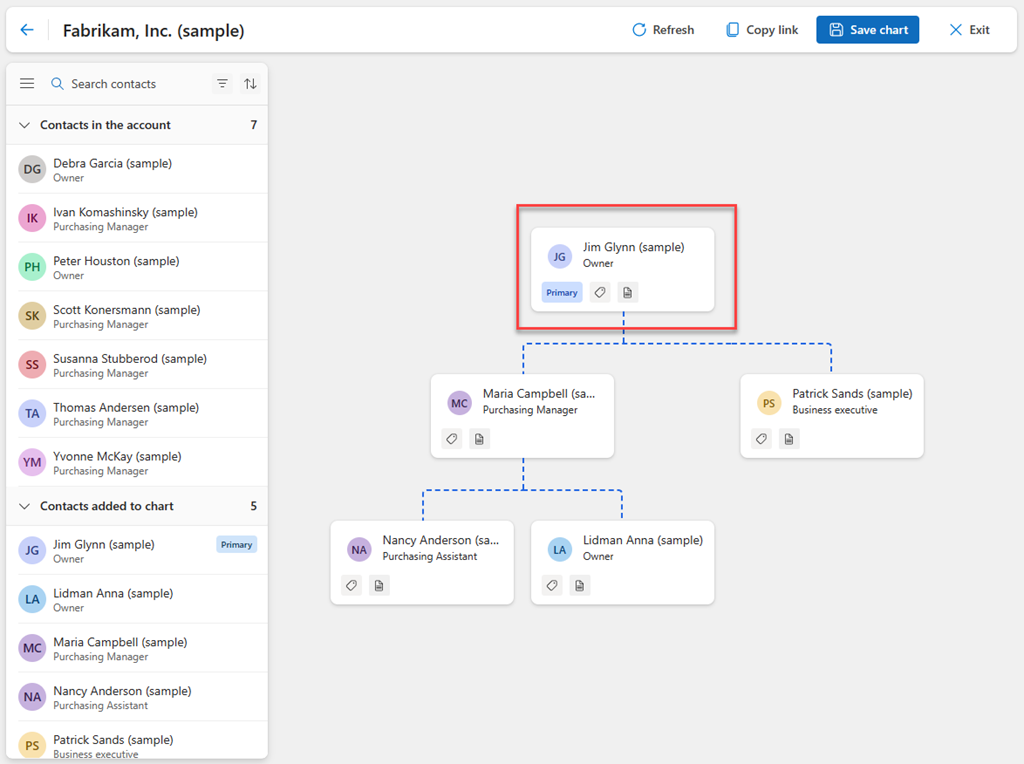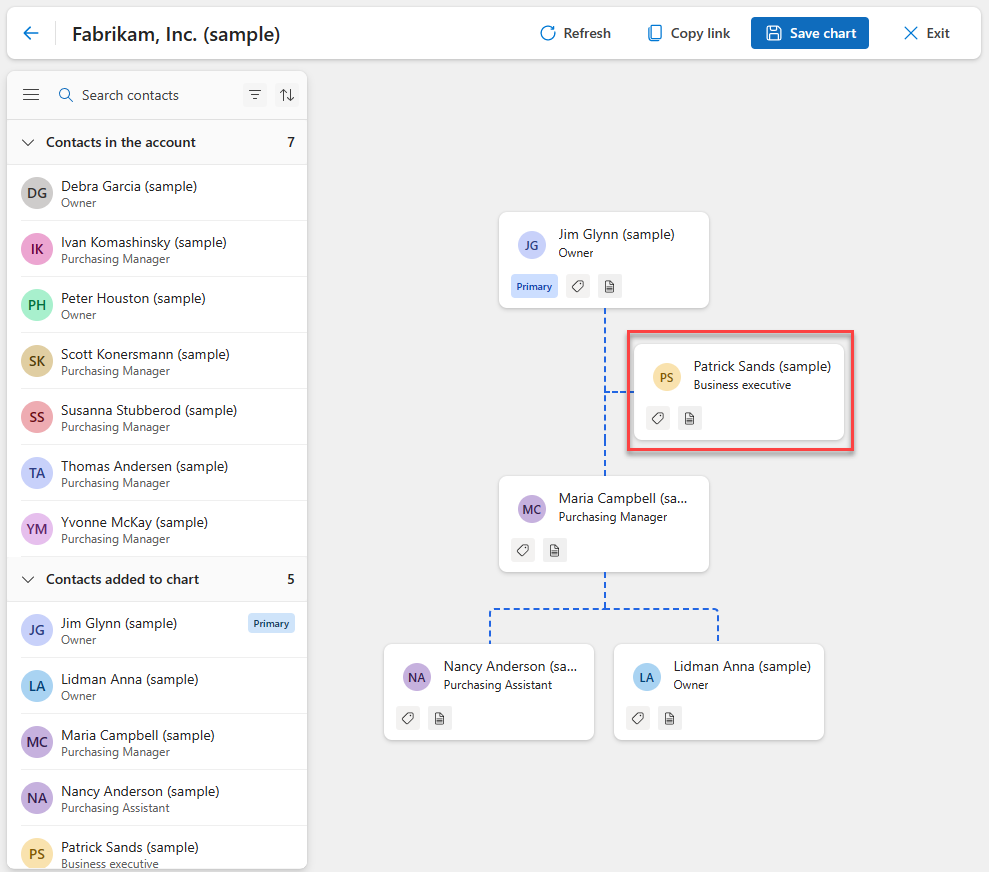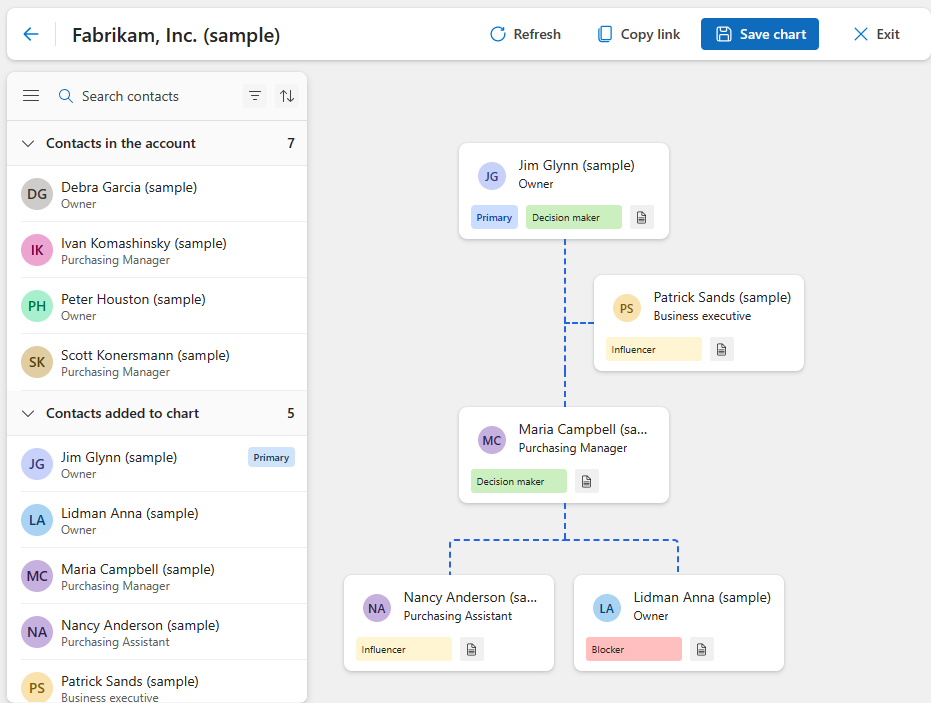Správa organizačných schém
Organizačná schéma pomáha predajcom a manažérom predaja vizualizovať hierarchiu účtu, pochopiť úlohy a zodpovednosti každého kontaktu v hierarchii a zobraziť silu každého kontaktu. Môžete použiť organizačnú tabuľku, aby ste sa uistili, že oslovujete správny kontakt, a vytvorte stratégie na zlepšenie predaja.
Ako predajca alebo manažér predaja môžete vykonávať nasledujúce úlohy na správu organizačných schém:
- Vytvorte alebo upravte organizačnú schému
- Pridajte kontakt
- Vytvorte hierarchiu
- Nastavte kontakt ako primárny
- Nastavte kontakt ako asistent
- Pridajte ku kontaktu štítok
- Odstráňte kontakt
Požiadavky na licenciu a rolu
| Typ požiadavky | Musíte mať |
|---|---|
| Licencia | Dynamics 365 Sales Premium, Dynamics 365 Sales Enterprise, príp Dynamics 365 Sales Professional Viac informácií: Predajná cena Dynamics 365 |
| Roly zabezpečenia | Akákoľvek primárna rola predaja, ako je predajca alebo manažér predaja Ďalšie informácie: Primárne roly predaja |
Vytvorte alebo upravte organizačnú schému
Účet môže mať iba jednu organizačnú schému. Môžete vytvoriť organizačnú schému pre účet, ak taký neexistuje. Môžete upraviť organizačnú schému a pridať alebo odstrániť pozície, predefinovať roly a zodpovednosti a upraviť riadky prehľadov. Organizačné schémy sú dostupné pre všetkých používateľov vo vašej organizácii.
Prihláste sa do svojej predajnej aplikácie. Na mape lokality vyberte zákazníkov> účty.
Vyberte účet a potom na paneli s nástrojmi vyberte možnosť Otvorte organizačnú schému.
Poznámka
Ak na vytvorenie organizačnej schémy používate kontakty, otvorte kontakt a potom vyberte Otvorte organizačnú schému.
Pridajte kontakty na vytvorenie organizačnej schémy alebo úpravu organizačnej schémy:
- Ak chcete začať vytvárať organizačnú schému, potiahnite kontakt z Kontakty v účte zoznam Pridať kontakt.
- Ak chcete upraviť organizačnú schému, vyberte Upraviť graf.
Podľa potreby vykonajte nasledujúce úlohy:
Vyberte Uložiť graf.
Pridať kontakt
Ak chcete pridať kontakt do organizačnej schémy, presuňte ho z Kontakty v účte zoznam kontaktu karta. Ak v zozname nevidíte kontakt, ktorý chcete pridať, vyberte Obnoviť na paneli nástrojov.
Kontakty, ktoré sa objavia v Kontakty v účte zoznamy sa automaticky pridajú do organizačnej schémy, ak sa zhodujú s účtom.
Ak chcete aktualizovať organizačnú schému tak, aby zobrazovala nové roly, presuňte kontakt na novú pozíciu.
Vytvorte hierarchiu
Ak chcete vytvoriť hierarchiu, presuňte kontakt do karta kontaktu, s ktorým vytvárate vzťah. Kontakt sa automaticky pridá ako priama správa cieľového kontaktu.
Napríklad Anna Lidman a Nancy Anderson sa hlásia k Marii Campbell. Ak chcete vytvoriť túto hierarchiu, potiahnite Lidman Anna a Nancy Anderson do Maria Campbellová 's karta, ako je znázornené na nasledujúcej snímke obrazovky.
Po pridaní kontaktu do grafu môžete použiť aj Kontaktné údaje tabuľka pridať manažéra a priamych podriadených. Na otvorenie Kontaktné údaje dvakrát kliknite na kontakt karta.
Nastavte kontakt ako primárny
Primárny kontakt je hlavný kontakt pre všetku komunikáciu v organizácii vášho zákazníka. Účet môže mať iba jeden primárny kontakt.
Ak chcete nastaviť kontakt ako primárny v organizačnej schéme, umiestnite kurzor myši na kontakt, vyberte Viac možností a potom vyberte Nastaviť ako primárny kontakt.
Štítok na kontakte karta označuje jeho stav ako primárneho kontaktu.
Nasledujúci obrázok ukazuje, že Jim Glynn je primárnym kontaktom pre účet Fabrikam, Inc.
Nastavte kontakt ako asistent
Vo všeobecnosti asistent poskytuje administratívnu podporu tímu v organizácii. V organizačnej schéme sú asistenti priamo pod osobou, ktorej sú podriadení, ale nie na rovnakej úrovni ako ostatní priami podriadení manažéra.
Presuňte kontakt na manažéra karta.
Umiestnite kurzor myši na kontakt a vyberte Viac možností a potom vyberte Nastaviť ako asistent.
Nasledujúci obrázok ukazuje, že Patrick Sands je asistent pre Jima Glynna.
Ak chcete odstrániť kontakt ako asistent, umiestnite kurzor myši na kontakt a vyberte Viac možností a potom vyberte Nastaviť ako priamy prehľad.
Pridajte ku kontaktu štítok
Štítky identifikujú kontakty na základe určitých charakteristík alebo kritérií. Uľahčujú vizualizáciu a pochopenie organizačnej štruktúry a informované rozhodnutia o tom, ktorých jednotlivcov osloviť. Kontakt môže mať iba jeden štítok.
Štandardne sú k dispozícii štyri štítky:
- Rozhodovateľ : Zvyčajne sa vzťahuje na jednotlivca alebo skupinu jednotlivcov, ktorí sú zodpovední za konečné rozhodnutia, ktoré ovplyvňujú celkové smerovanie a stratégiu organizácie.
- Influencer: Typicky označuje jednotlivca alebo skupinu, ktorá môže ovplyvňovať rozhodnutia a činy ostatných v organizácii.
- Blokátor: Zvyčajne sa vzťahuje na jednotlivca alebo skupinu, ktorí bránia alebo bránia pokroku v konkrétnej dohode alebo výsledku.
- Neznámy: Zvyčajne sa vzťahuje na osobu, ktorej pozícia nie je jasne definovaná alebo ktorej identita nie je známa.
Ak chcete ku kontaktu pridať štítok karta, vyberte ikonu štítka a vyberte štítok zo zoznamu.
Nasledujúci obrázok je príkladom kontaktov s menovkami.
Odstráňte kontakt
Keď kontakt už nie je priradený k účtu, môžete ho odstrániť z organizačnej schémy alebo z účtu.
Umiestnite kurzor myši na kontakt, vyberte Ďalšie možnosti a potom vyberte jednu z nasledujúcich možností:
- Odstrániť z grafu. Kontakt je stále v zozname Kontakty v účte a možno ho pridať späť do organizačnej schémy. Akékoľvek priame správy sa presunú na úroveň odstráneného kontaktu.
- Odstrániť z účtu. Kontakt sa odstráni z organizačnej schémy a odpojí sa od účtu.
Po zobrazení výzvy potvrďte odstránenie.
Keď je vo vašej organizácii zapnutý LinkedIn Sales Navigator a kontakty zmenia organizáciu, ich kontakt karta zobrazí upozornenie na overenie podrobností o organizácii kontaktu. S kontaktom môžete podniknúť príslušné kroky a aktualizovať organizačnú schému.
Nemôžete nájsť možnosti vo svojej aplikácii?
Existujú tri pravdepodobné príčiny:
- Nemáte potrebnú licenciu ani rolu. Pozrite si časť Požiadavky na licenciu a rolu v hornej časti tejto stránky.
- Váš správca túto funkciu nezapol.
- Vaša organizácia používa vlastnú aplikáciu. Presné kroky vám poskytne správca. Kroky opísané v tomto článku sú špecifické pre vopred pripravené Centrum predaja a aplikácie Sales Professional.